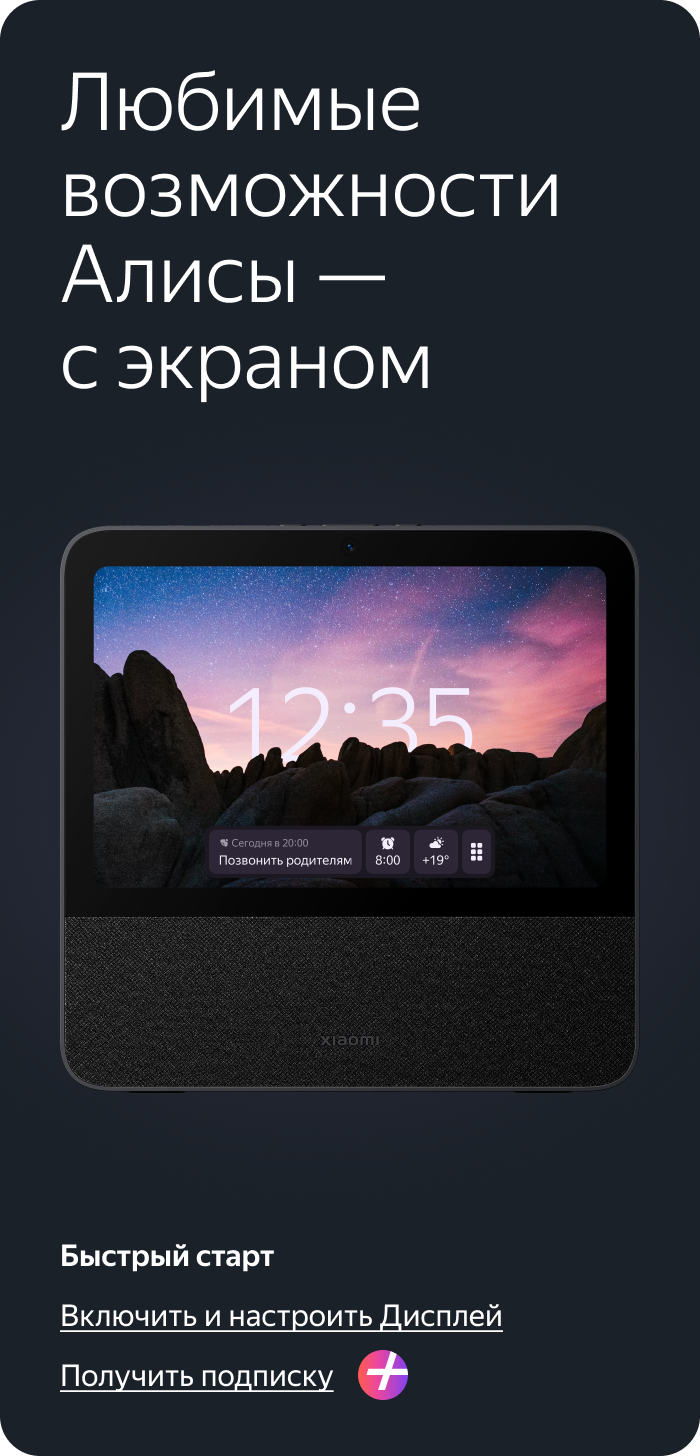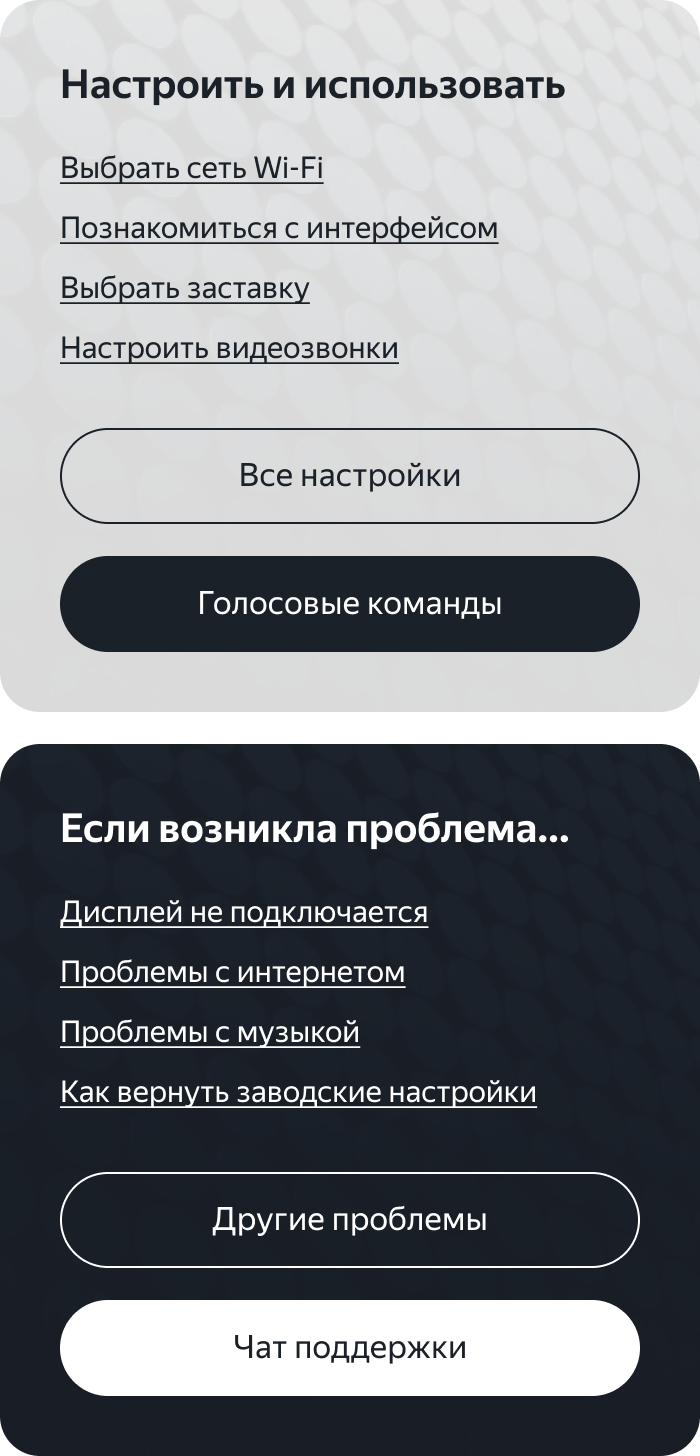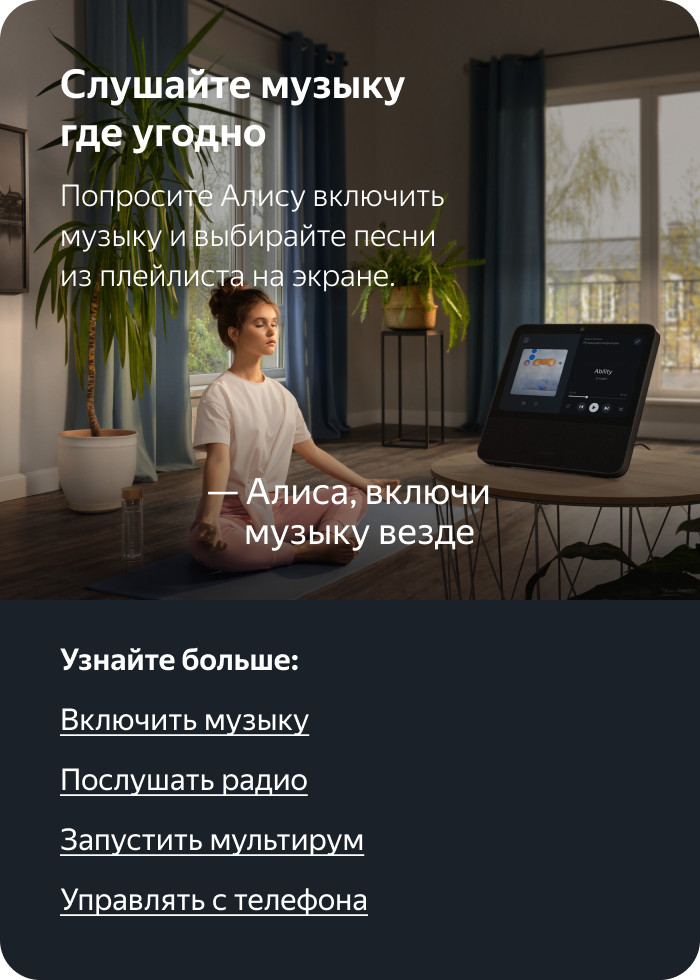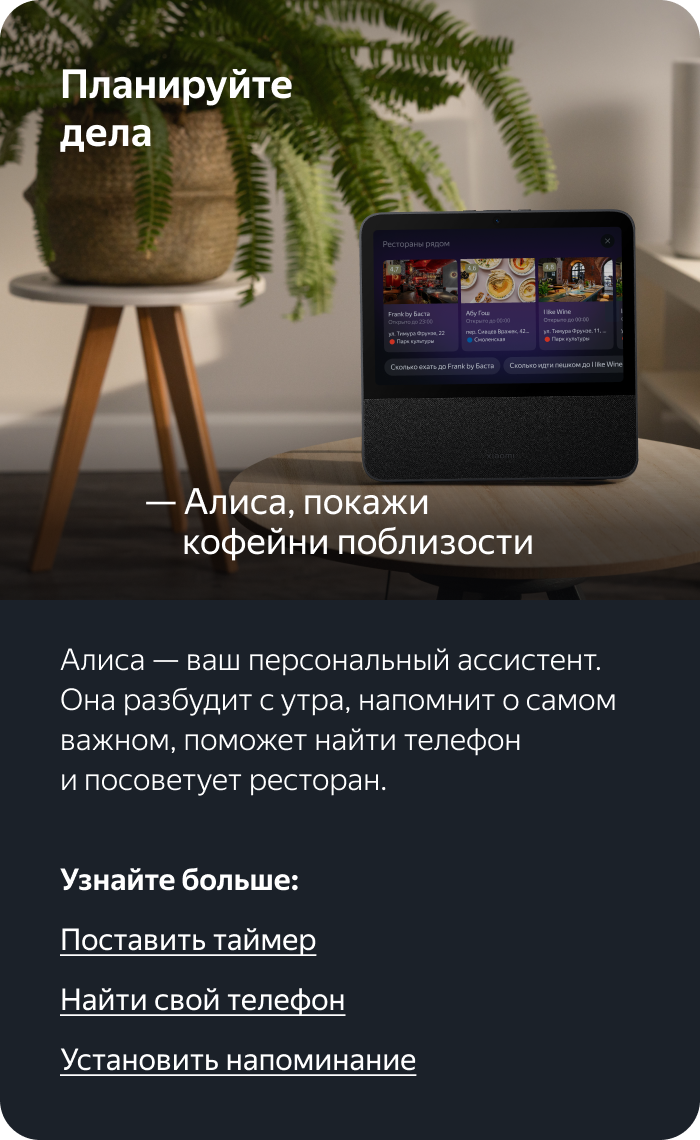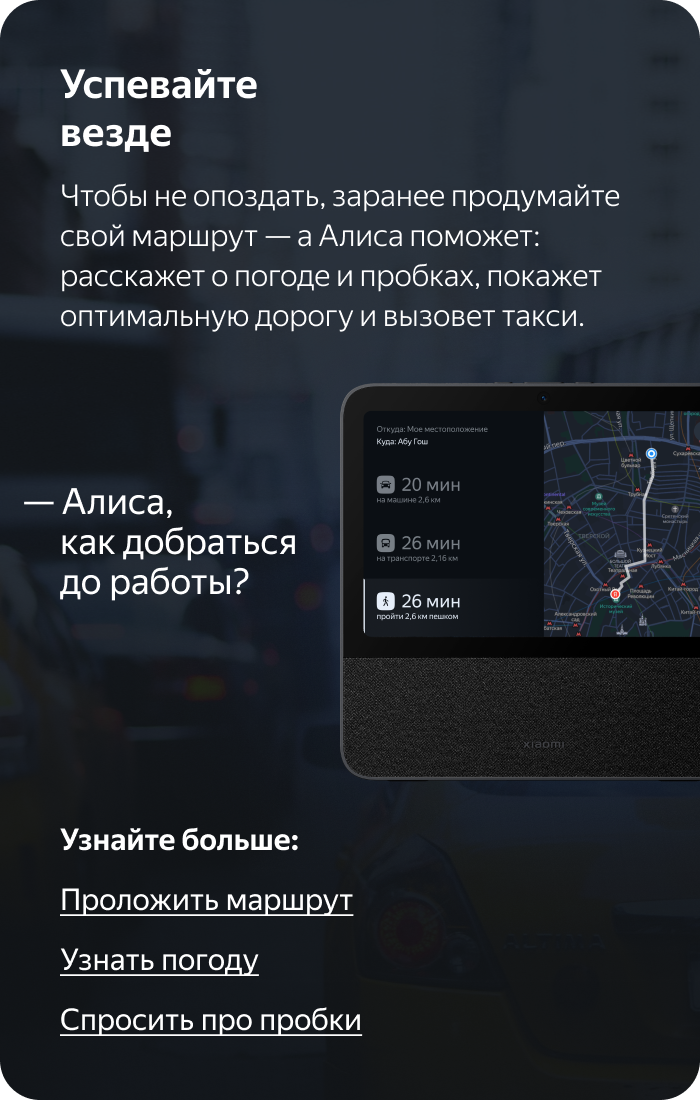Умный дисплей Xiaomi с Алисой
Алиса в Умном дисплее Xiaomi умеет все то же, что и в Яндекс Станции Дуо Макс, кроме отдельных функций. Подробный справочник голосовых команд см. в Справке Яндекс Станции.
Какие функции Умный дисплей Xiaomi не поддерживает
- Использование в качестве Bluetooth-устройства
- Стереопара
- Тандем
- Подключение внешних устройств
- Управление устройствами Zigbee™ и Matter™
- Радионяня
- Знакомство с Алисой, чтобы она запомнила голос
- Адаптивная громкость
- Быстрые команды
- Эмоциональный синтез
- Управление профилями и родительский контроль
- Настройка виджетов и внешнего вида часов
- Режим караоке
Чтобы пользоваться Умным дисплеем, нужны подключение к интернету по Wi‑Fi и аккаунт на Яндексе. Вместе с устройством вы можете получить в подарок мультиподписку Яндекс Плюс или дополнительную опцию к имеющейся мультиподписке. Подарок определяется случайным образом. Подробнее о мультиподписке.
Узнайте больше
Zigbee™ и Matter™ являются товарными знаками Connectivity Standards Alliance.
Была ли статья полезна?
Следующая